사진을 블로그나 카페,SNS 등에 올릴 때 타인의 얼굴은 초상권 침해의 요소가 있습니다
그외에도 공개하고 싶지 않은 부분은 모자이크 처리 하면은 좋겠지요
이럴때 윈도우 기본 프로그램인 " #그림판 " 을 이용하시면 간단하게 #모자이크처리 됩니다
순서대로 따라하시면 오케이~

위 사진 처럼
윈도우 시작프로그램 => 윈도우 보조프로그램 => 그림판

차례대로 눌러주면 아래의 그림판이 열립니다
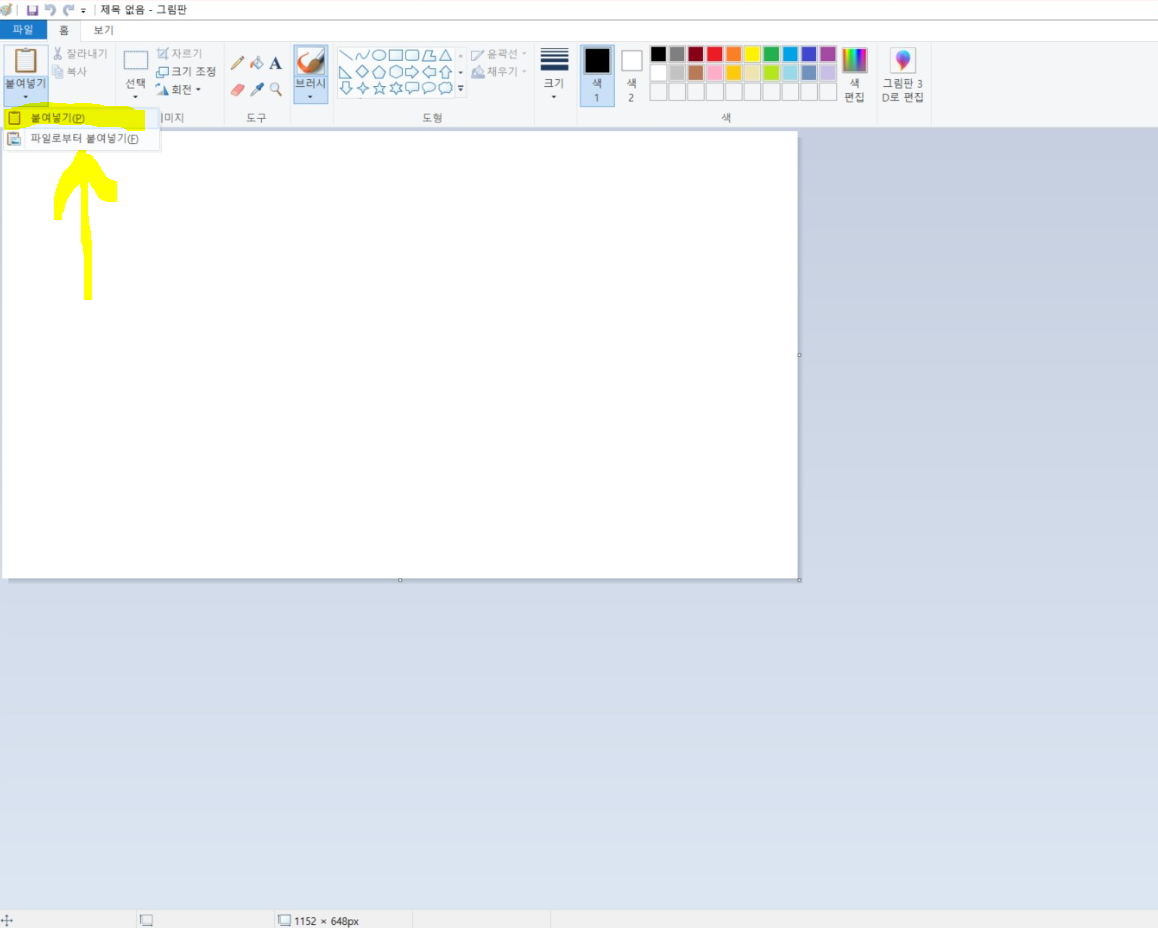
위에 사진에 왼쪽위에 "붙여넣기"에서 사진을 선택해줍니다
클립보드에 복사된 사진이 있다면 바로 사진이 아래와 같이 표시되며
그렇지 않으면 "파일로부터 붙여넣기" 눌러서 저장된 사진을 불러오면 됩니다
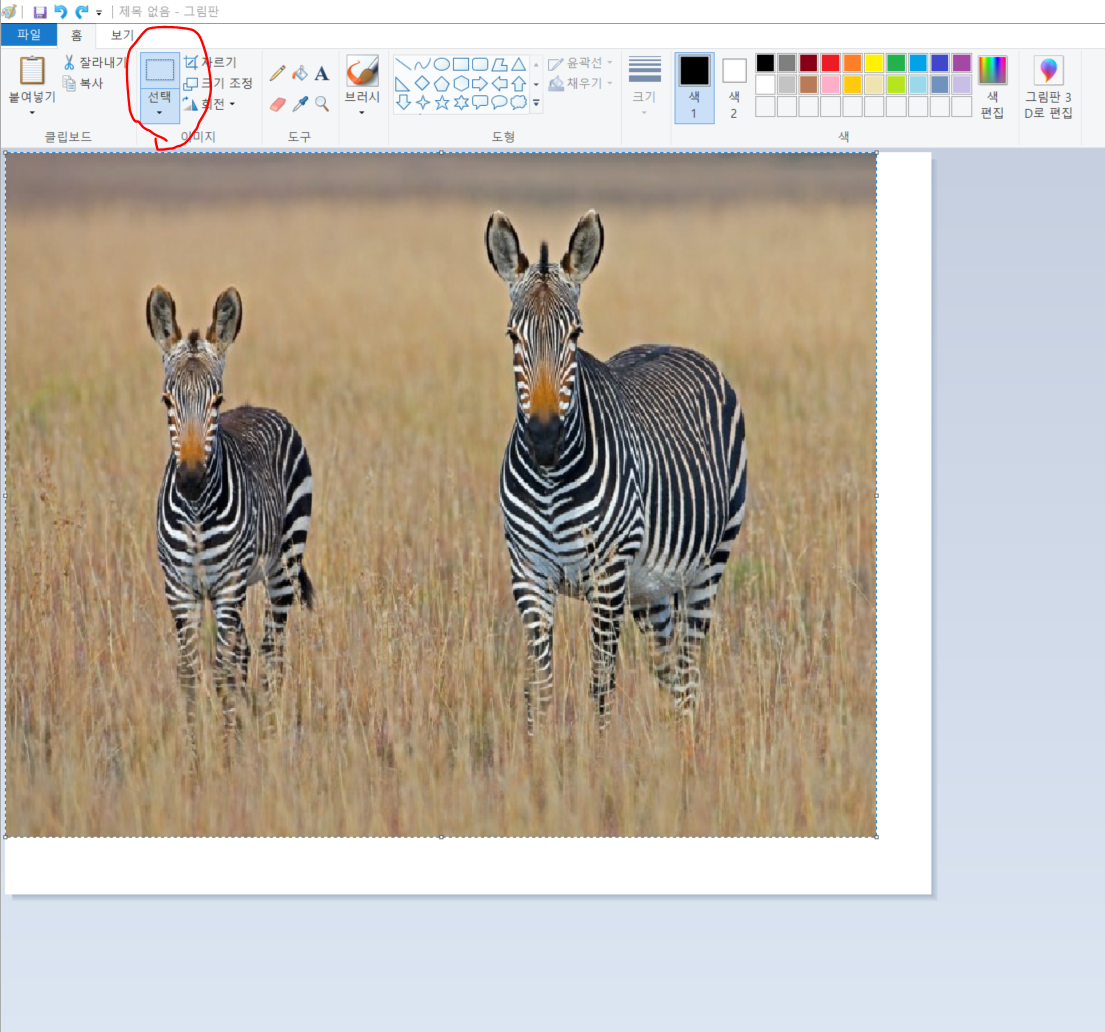
저는 얼룩말 사진을 불러 왔습니다
위에 빨강 동그라미 선택 누르면 여러가지 모양으로 선택할 수 있구요
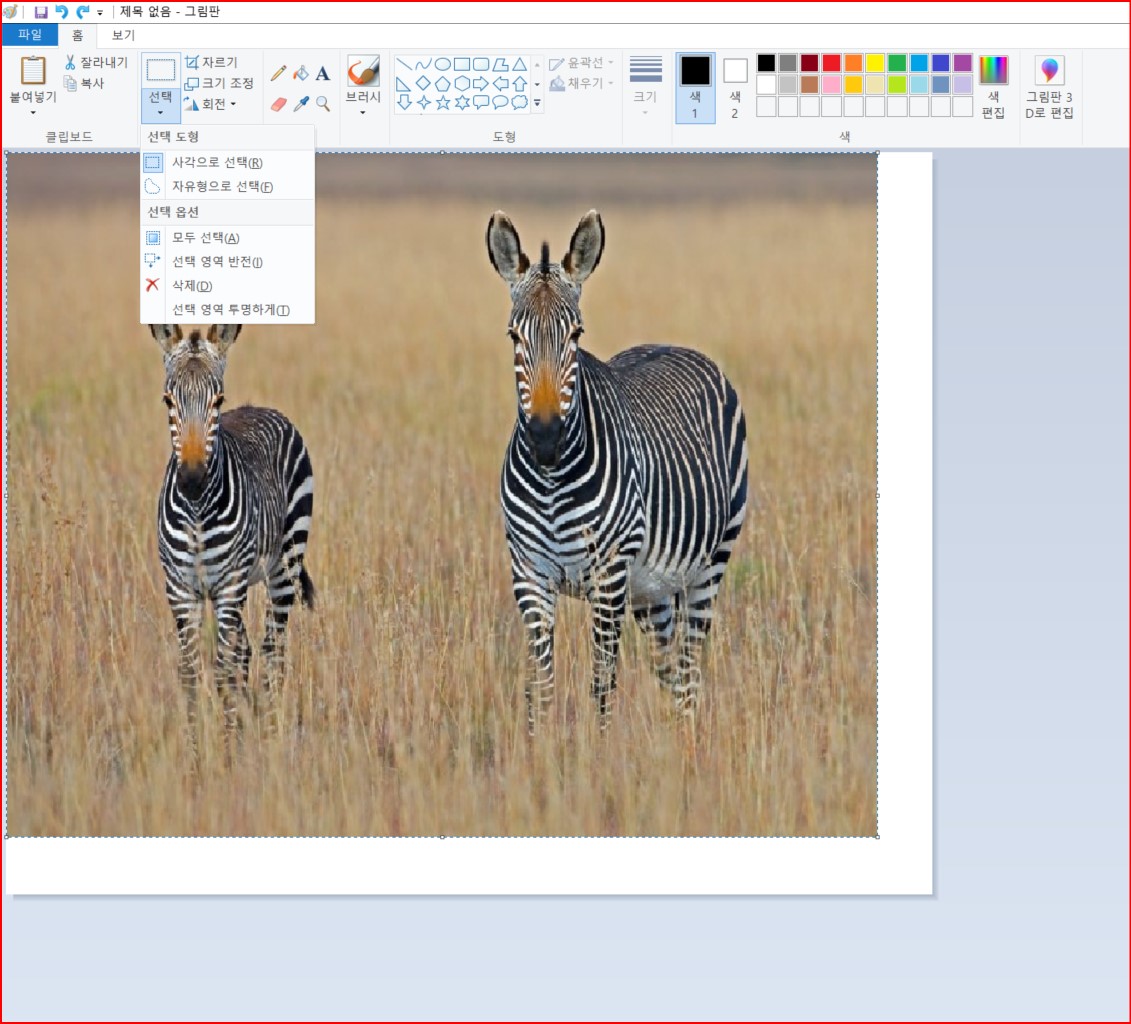
저는 네모 선택해서 두마리 중 한마리의 얼굴을 선택하겠습니다
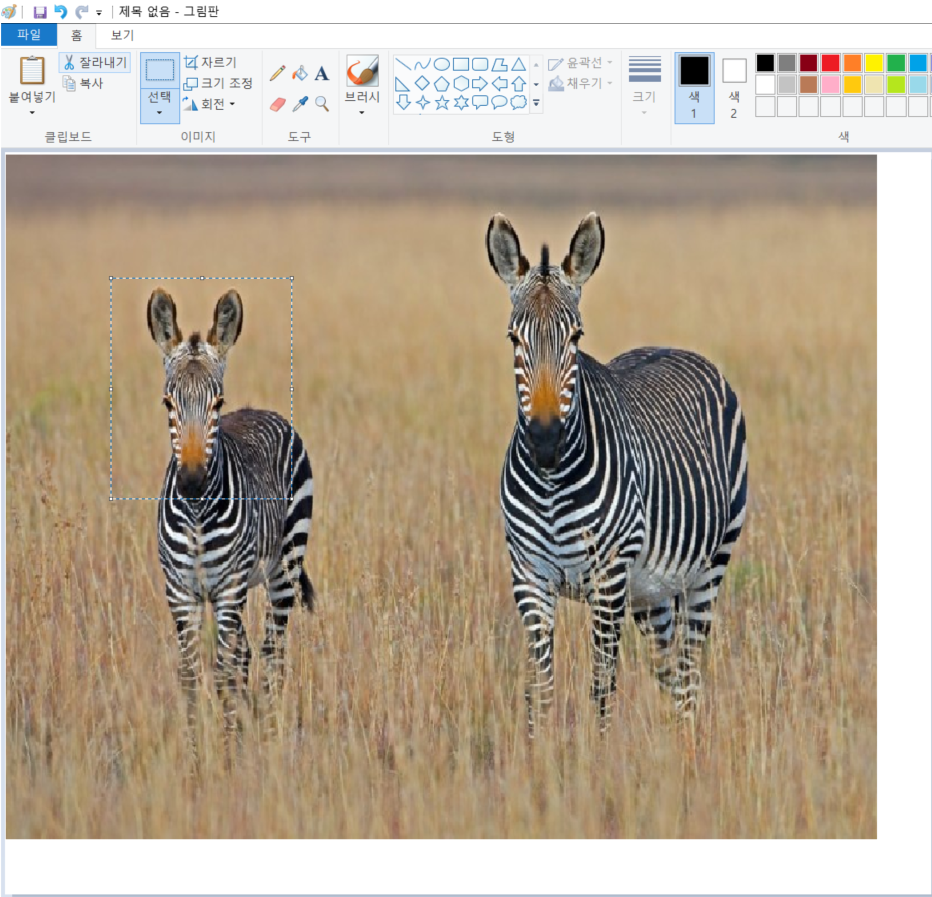
이제 모자이크 처리 시작합니다
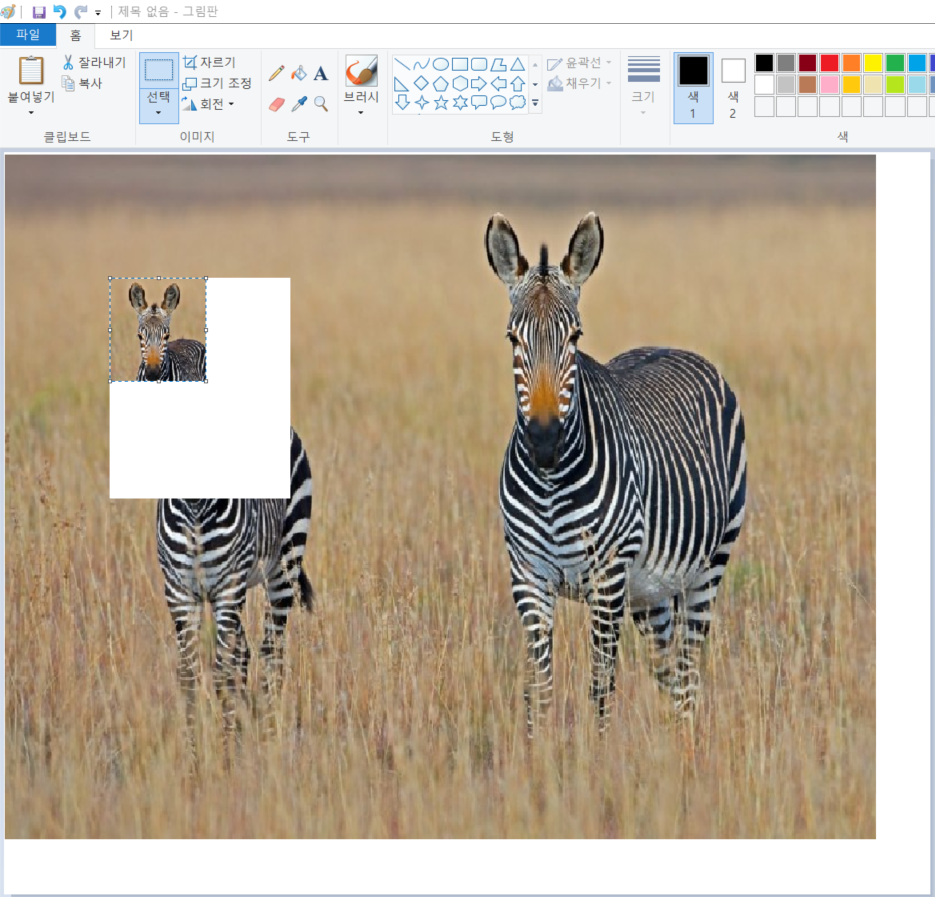
네모의 테두리 어느쪽이든 한쪽을 잡고 사진을 줄였다가 다시 원위치 합니다
그럼 아래사진과 같이 얼룩말 한마리의 얼굴이 #모자이크처리 되었습니다
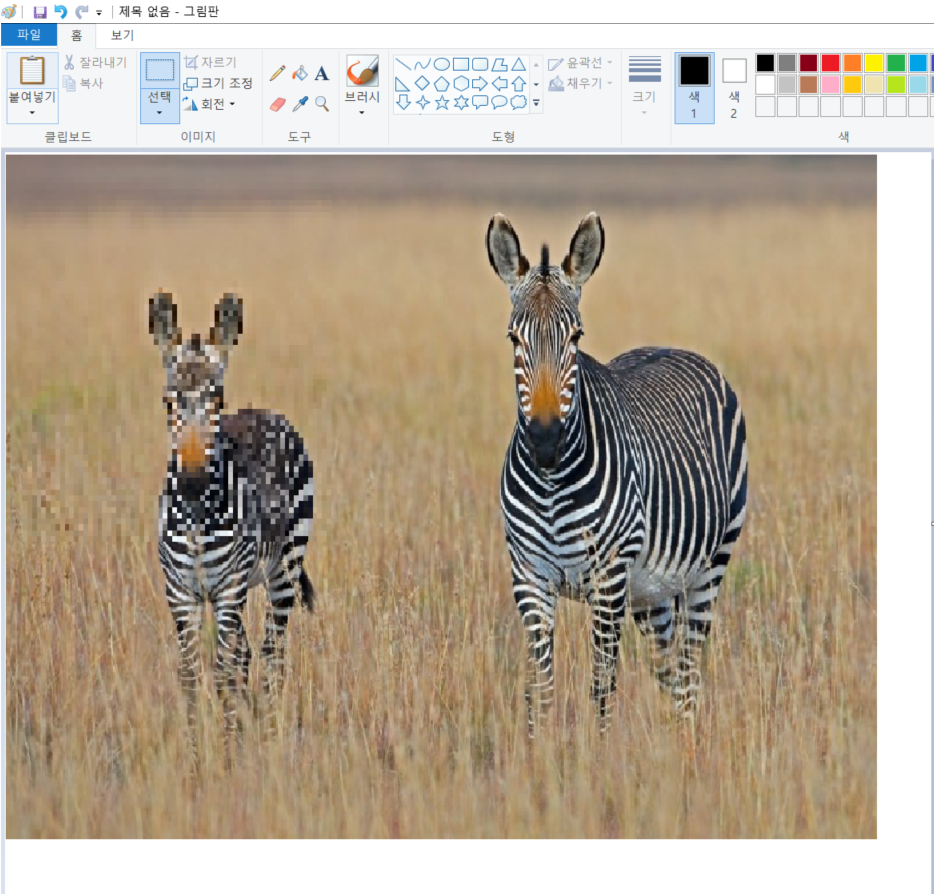
선택하는 범위와 줄이는 배율에 따라서 모자이크의 강도는 조절이 가능합니다
여러번 해보시면 금방 감각을 익힐 수 있습니다
여기까지 보여주면 안되는 사진의 일부분을 모자이크 처리하는 방법을 알아보았습니다
참 쉽죠~
'컴퓨터 활용' 카테고리의 다른 글
| 노트북 브랜드 종류 및 노트북 선택 방법/기준 (0) | 2022.11.03 |
|---|---|
| 가성비 좋은 노트북 쿨링패드(쿨러) 사용후기 (0) | 2022.07.09 |
| 노트북 터치패드 끄기/켜기 간단 설정 방법 (1) | 2022.06.23 |
| 초간단 컴퓨터 화면,스크린캡쳐 방법 (0) | 2022.05.14 |



